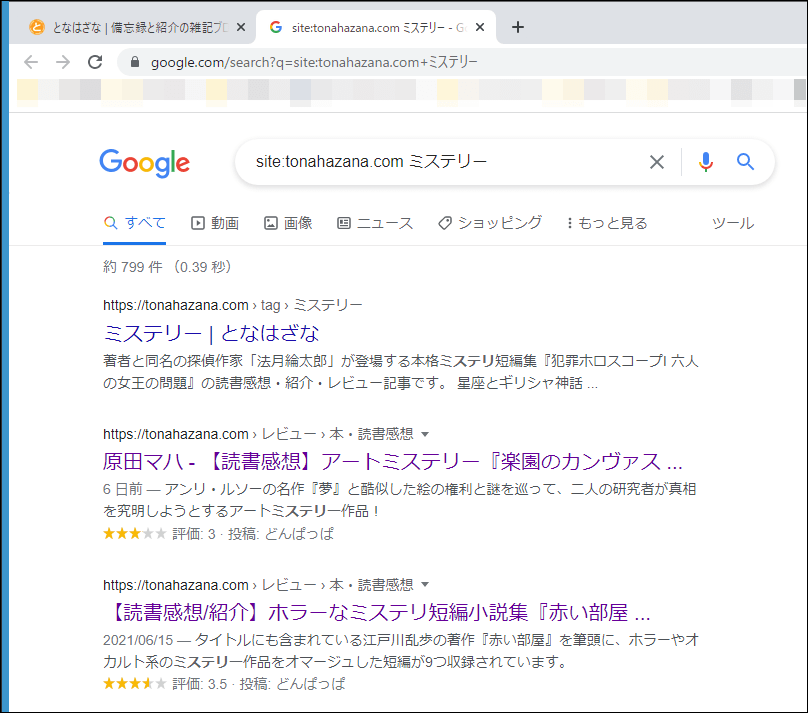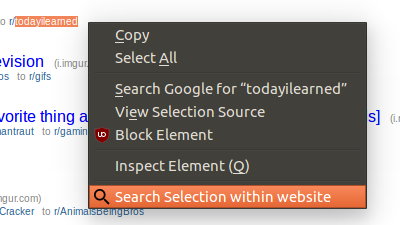Google ChromeやMicrosoft Edge等のウェブブラウザで使える拡張機能『Search the current site』の使い方・設定などの備忘録&紹介記事です。
調べ物などであるウェブサイトのページを閲覧していると、同一サイト内での関連情報が必要になったり、他のページに興味が湧くことがあります。
そんな時に各検索エンジンが提供しているサイト内検索機能は、特定のサイト内のみを検索できて役立ちます。
しかし、サイト内検索機能が組み込まれていないサイトもありますし、検索エンジンの機能を用いるにしても検索ワードの他に「site:」コマンドを入力する必要があって少し手間だったりします。
その手間を少し省いたり、機能強化してくれる便利なChrome拡張機能『Search the current site』の備忘録&紹介記事です!
アプリ概要
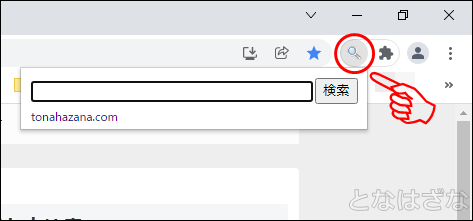
『Search the current site (サイト検索)』は、「site:」コマンドを使用した検索エンジンでの”サイト内検索”機能を少し便利にしてくれるChrome拡張機能。
基本機能は、選択中のタブで開いているページのサイト(ドメイン)を対象にサイト内検索を行えるというもの。ツールバーに追加できるアイコンと検索ボックスから簡単に利用できる。
その他にオプションで「使用する検索エンジンの変更」「検索対象とするメイン・サブドメイン・サブディレクトリの選択表示」「検索オプションへのリンク」など、動作をカスタマイズすることが可能。
| アプリ名 | Search the current site (サイト検索) |
|---|---|
| バージョン | 9.4 (更新:2020年11月18日) |
| サイズ | 1MB未満 |
| リクエスト権限 | 特になし (特別な権限を必要としない) |
| 提供元 | tobias-schmidbauer.de |

検索エンジンでサイト内検索を行う際の「site:ドメイン 検索ワード」の「site:ドメイン」部分を入力する手間を省いてくれる感じです。
基本的な使い方
ツールバーに固定表示
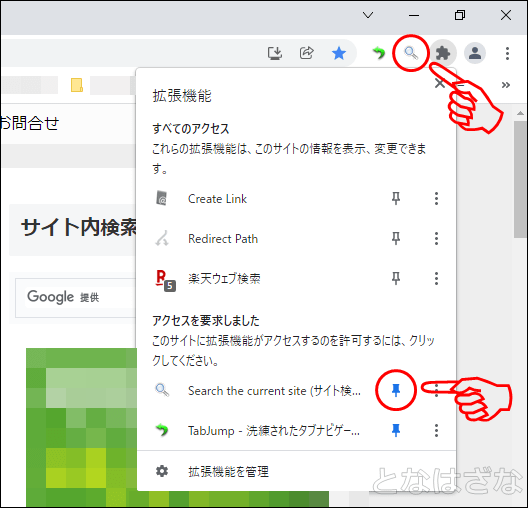
拡張機能ボタンのメニューから使用することもできるが、ツールーバーに固定表示した方がクリック数が減って使いやすいかもしれない。

使用頻度に合わせてお好みで!
サイト内を検索する
サイト内検索の対象となるのは、「選択中(表示中)のタブで開いているサイト(ドメイン)」。表示しているタブを切り替えれば検索対象のサイトが変更される。
虫眼鏡アイコンをクリックして検索ボックスにキーワードを入力、「Enterキー」or「検索ボタン」でサイト内検索が実行され、結果が表示される。

デフォルトでの動作は大体こんな感じです。
オプション設定
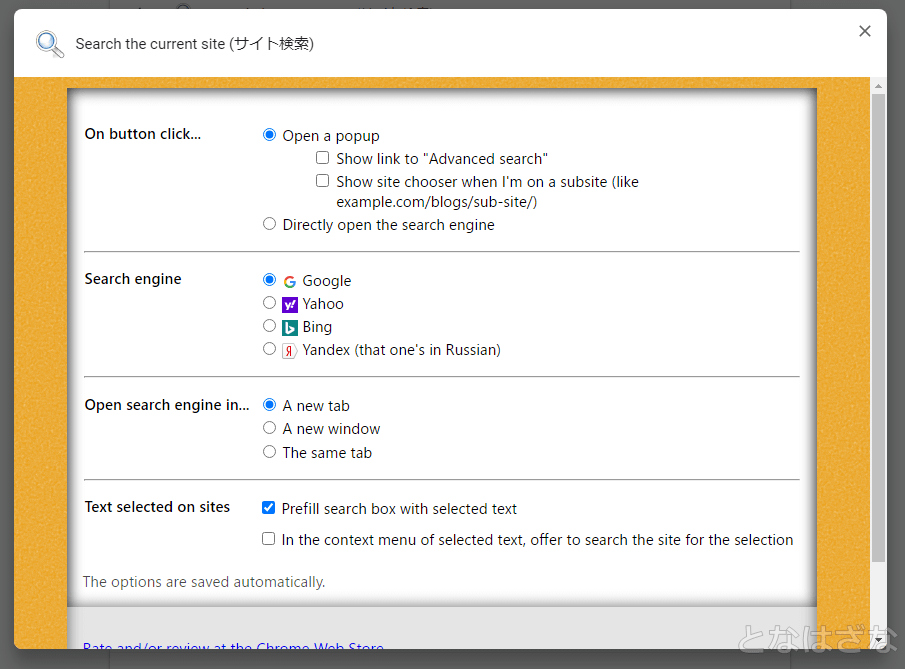
オプションで動作をカスタマイズすることができる。
オプションページへのアクセスは、ツールーバーのアイコンやメニューボタンの「オプション」、またはブラウザの拡張機能ページの詳細画面から。
ボタンクリック時の動作

- Open a popup
(アイコンクリック時の動作:検索ボックスをポップアップ表示)- Show link to “Advanced search”
(「検索オプション」ページを対象ドメインが入力された状態で開けるリンクを追加) - Show site chooser when I’m on a subsite (like
example.com/blogs/sub-site/)
(メインドメイン・サブドメイン・サブディレクトリの検索範囲リストを追加)
- Show link to “Advanced search”
- Directly open the search engine
(アイコンクリック時の動作:「site:ドメイン」が入力された状態で検索エンジンページを開く)
ポップアップ表示を選択して「検索オプション」と「サブサイト選択」を有効にした方が多機能。
検索エンジンの選択
- Yahoo
- Bing
- Yandex
上記4つの検索エンジンから選択。
検索エンジンページの開き方
- A new tab(新しいタブ)
- A new window(新しいウィンドウ)
- The same tab(同じタブ)
上記3つから選択。
選択テキスト関連
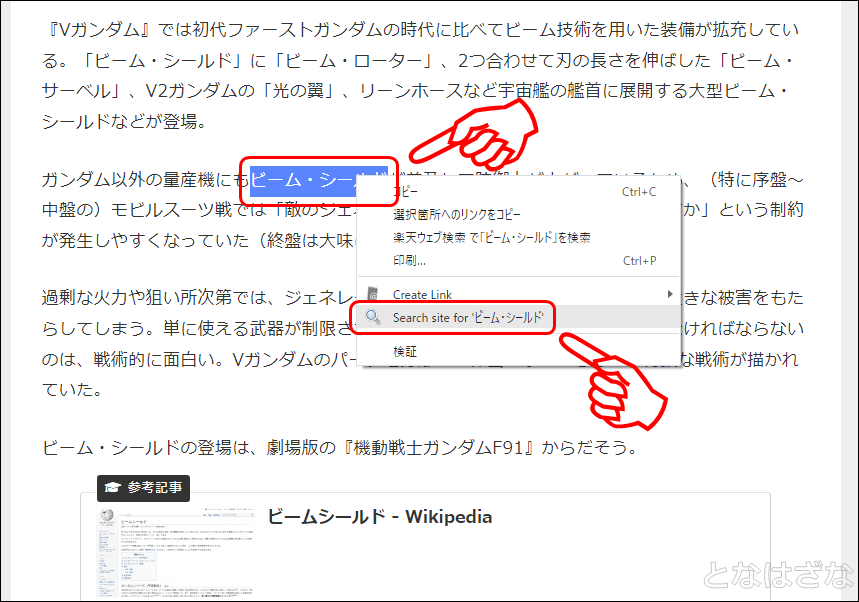
- Prefill search box with selected text
選択したテキストが検索ボックスに自動入力される - In the context menu of selected text, offer to search the site for the selection
コンテキストメニュー(右クリックメニュー)に選択したテキストでのサイト内検索機能を追加する

この機能はキーワードの入力を省けるので地味に便利です。
あとがき
比較的シンプルな機能で使いやすく、動作も軽量で特に重くはないようです。インストール時の権限も必要ないため、導入しやすい拡張機能かと思います。
古いサイトだとサイト内検索機能が組み込まれていなかったり、あったとしてもキーワードの完全一致が必要だったりするケースも割とあるので、手間を省いてくれるこういった機能は助かります。
検索エンジンのデータベースにインデックスされていないページを見つけることができない等、検索エンジンを直接使用する際と同様の制限はありますが、特定のサイト内での調べ物が捗りやすくなるのではないでしょうか。
Firefox用
同種の機能を持つFirefox用のアドオン『Search the current site』(※名前は同じですが別物です)。
当記事で取り上げたChrome版の『Search the current site』よりは機能が少ないようですが、基本的な部分での使い勝手は大差ありませんでした。